
Существует множество пакетов программного обеспечения для редактирования изображений, но ни один из них не обладает таким же «умением», как Adobe Photoshop. Это одно из немногих приложений, достаточно известных, чтобы стать глаголом.
Предполагая, что вы рассмотрели и отвергли все альтернативные редакторы изображений для iPad и решили использовать Adobe, мы здесь, чтобы помочь установить Photoshop на ваш планшет Apple. Мы покажем вам, как установить приложение и настроить подписку, и, самое главное, объясним, как сэкономить деньги и даже использовать приложение бесплатно.
Программы для Windows, мобильные приложения, игры — ВСЁ БЕСПЛАТНО, в нашем закрытом телеграмм канале — Подписывайтесь:)
Если вы хотите получить такое же программное обеспечение для своего MacBook или iMac, см. статью Как установить Photoshop на Mac.
Загрузите Photoshop из App Store.
Adobe делает Photoshop доступным через Apple App Store, что означает, что вы можете легко загрузить приложение прямо на свой iPad. Просто откройте приложение App Store на своем iPad и найдите Photoshop или коснитесь/щелкните эту ссылку, и вы автоматически попадете туда.
Все подписки в одной! Плюс приложение для Apple TV
Нажмите кнопку «Получить» рядом с записью Photoshop, чтобы начать загрузку. В зависимости от ваших настроек безопасности и от того, установили ли вы недавно другое приложение, вам может потребоваться или не потребоваться вводить данные своего Apple ID и пароль или использовать Touch ID или Face ID для подтверждения «покупки» (даже если это бесплатно на данный момент). точка).
Подождите, пока приложение завершит загрузку, затем нажмите «Открыть» в App Store или коснитесь значка приложения на главном экране, чтобы открыть его. Вы сразу же увидите страницу приветствия, на которой вас попросят зарегистрироваться или войти в систему, чтобы продолжить. Это связано с тем, что Photoshop основан на модели подписки.
Настроить подписку через App Store
Вы не можете просто купить Photoshop в App Store за фиксированную плату и использовать его вечно. Adobe использует модель подписки: первоначальная загрузка приложения бесплатна, но затем вы платите регулярную плату, чтобы продолжать использовать программное обеспечение.
Подписка Adobe Photoshop доступна в App Store. Если вы искали Photoshop в App Store, вы, вероятно, увидели его вторым результатом (или третьим, если сначала видите рекламу).
Вы можете подписаться на подписку прямо с экрана поиска. Нажмите кнопку «Бесплатная пробная версия» рядом с записью о подписке, и вы увидите сведения о ценах — в нашем случае мы видим «Бесплатно в течение 1 месяца, затем 9,99 фунтов стерлингов в месяц после пробной версии» — и кнопку с надписью «Установить и подписаться».
Плата за подписку варьируется в зависимости от типа подписки, которую вы получаете: она стоит 9,99 фунтов стерлингов / 9,99 долларов США в месяц или 78,99 фунтов стерлингов / 79,99 долларов США в год. (Очевидно, что годовая подписка обходится дешевле в месяц, но дает вам меньше гибкости, когда дело доходит до отмены.) Еженедельной подписки нет.
Настройка IPad и установка приложений
Настройте подписку с веб-сайта Adobe
Постоянные пользователи Apple заметят, что компания заинтересована в том, чтобы владельцы iPad (и iPhone) подписывались на подписку через App Store, чтобы получить долю дохода. Но вполне возможно обойтись без посредников и оформить подписку на Photoshop напрямую через Adobe.
Вы можете подумать, что это будет дешевле, поскольку Adobe не должна платить Apple долю. На самом деле эти два варианта сложно сравнивать, потому что Adobe предлагает ряд лицензий по подписке, многие из которых охватывают Photoshop для настольных компьютеров, а также iPad, облачное хранилище и другие дополнительные возможности.
Вот варианты подписки:
подписка на фотошоп
Если вам просто нужно одно приложение Photoshop, цены на подписку плохо сравнимы с тем, что Apple взимает в App Store. Обратите внимание, что это включает в себя также Photoshop на рабочем столе и 100 ГБ облачного хранилища.
- Годовой план (оплачивается ежемесячно): 19,97 фунтов стерлингов в месяц.
- Годовой план (предоплаченный): 238,42 фунтов стерлингов — 19,87 фунтов стерлингов в месяц.
- Ежемесячный план: 30,34 фунтов стерлингов в месяц
Зарегистрируйтесь на сайте Adobe.
План фотографии
Если вы настроены на долгосрочную перспективу, план фотографирования — это лучше, чем использование одного только Photoshop. Это дешевле, несмотря на то, что вы также объединяете Lightroom и Lightroom Classic (и снова немного места в облачном хранилище, хотя это может быть меньше, чем то, что вы получили бы с подпиской на одно приложение).
Единственным недостатком является то, что Adobe не предлагает возможность ежемесячной подписки на эти пакеты. Вы заблокированы на год, независимо от того, решите ли вы заплатить за это единовременно или регулярными платежами.
Вот цены на план фотографии с 20 ГБ дискового пространства:
- Годовой план (оплачивается ежемесячно): 9,98 фунтов стерлингов / 9,99 долларов США в месяц
- Годовой план (предоплаченный): 119,21 фунтов стерлингов / 119,88 долларов США — 9,93 фунтов стерлингов / 9,99 долларов США в месяц.
А вот цены, если вы хотите 1 ТБ хранилища:
- Годовой план (оплачивается ежемесячно): 19,97 фунтов стерлингов / 19,99 долларов США в месяц
- Годовой план (предоплаченный): 238,42 фунтов стерлингов / 239,88 долларов США — 19,87 фунтов стерлингов / 19,99 долларов США в месяц.
Вы можете просмотреть полную информацию о плане и зарегистрироваться на веб-сайте Adobe.
После того как вы настроили Adobe ID с подпиской, включающей Photoshop, вы можете применить ее к приложению Photoshop на iPad. Просто войдите в систему, используя свой Apple ID, и программа разблокируется.
Ознакомьтесь с лучшими ценами на план для фотографов от всех розничных продавцов в вашем регионе ниже. У нас также есть отдельное руководство по покупке Creative Cloud с советами о том, где получить лучшее предложение и цены.
Розничная цена Доставка
Сравнение цен в более чем 24 000 магазинов по всему миру Посмотреть больше цен
Как отменить подписку на Фотошоп
Отменить подписку на Photoshop достаточно просто. Вот как:
- Перейдите на веб-страницу Adobe, где осуществляется управление планами.
- Войдите в свою учетную запись Adobe.
- В разделе «Мои планы» выберите «Управление планом» (или «Просмотреть план»).
- Теперь нажмите «Отменить план».
- Укажите причину отмены.
- Нажмите «Продолжить».
Как получить Photoshop на iPad бесплатно
Если вы думаете об очень коротких периодах использования, бесплатная пробная версия — ваш друг.
Бесплатная пробная версия Apple длится 30 дней — более чем достаточно, чтобы выполнить потрясающий проект, не заплатив ни копейки. Пробная версия Adobe длится всего 7 дней, но компания позволит вам отменить оплаченную подписку без оплаты, если вы сделаете это в течение 14 дней после ее настройки.
Действительно, воспользовавшись различными бесплатными пробными предложениями, вы можете на какое-то время раскрутить дело: 30 дней с Apple, затем 7 дней с Adobe, затем еще 14 дней — или 13, чтобы быть в безопасности — прежде чем отмена оплаченной подписки Adobe.
В конце концов, однако, вам придется либо заплатить, либо научиться жить без Photoshop на вашем iPad. Мы бы склонялись к первому, поскольку к этому моменту вы, казалось бы, доказали, что программное обеспечение вам нравится.
Photoshop Express — еще один бесплатный вариант
Если вам не нужен полный набор функций, доступных в Photoshop, обратите внимание на Photoshop Express. Это гораздо более простое приложение, предлагающее базовые функции редактирования изображений, но, что особенно важно, оно бесплатное.
В любом случае базовая версия приложения бесплатна: есть дополнительные функции, которые можно разблокировать с помощью покупок в приложении. Но многие пользователи обходятся только бесплатной версией.
Как настроить родительский контроль на iPhone и iPad

Если вы хотите, чтобы ваши дети играли с iPhone или iPad без постоянного присмотра, на этих устройствах необходимо включить родительский контроль. Рассказываем, как его активировать и настроить.


Как включить родительский контроль на iPhone и iPad
На устройствах от Apple вы можете найти функцию родительского контроля в настройках гаджета.
- Откройте основное приложение для настроек и выберите пункт «Экранное время».
- Нажмите кнопку «Включить экранное время» и выберите, кому принадлежит устройство — вам или ребенку.
- После этого в разделе появятся новые функции. Прокрутите страницу вниз до строки «Использовать код-пароль».
- Теперь вы можете установить код, который позволит вам ограничивать приложения и покупки. Только введя правильный код, можно обойти ограничения.
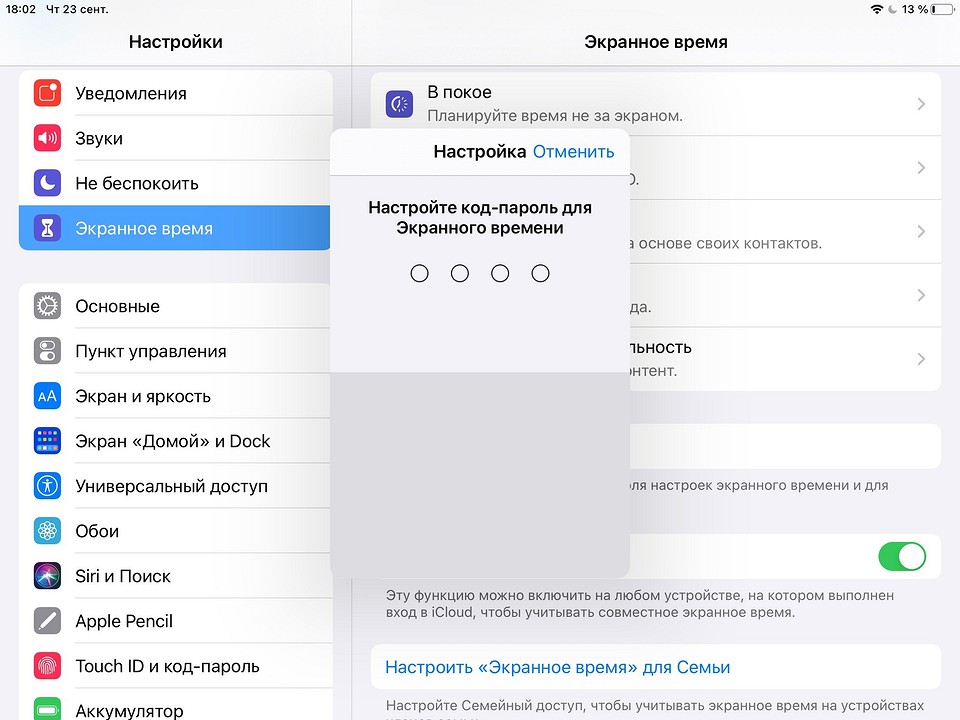
Вот вы и включили родительский контроль. Когда вы выйдете из настроек, вам понадобится код, чтобы снова в них войти.

Установка ограничений на iPhone / iPad
После того, как вы ввели код, вы сможете установить конкретные и точные ограничения для системы родительского контроля. Это делается в том же разделе настроек «Экранное время».
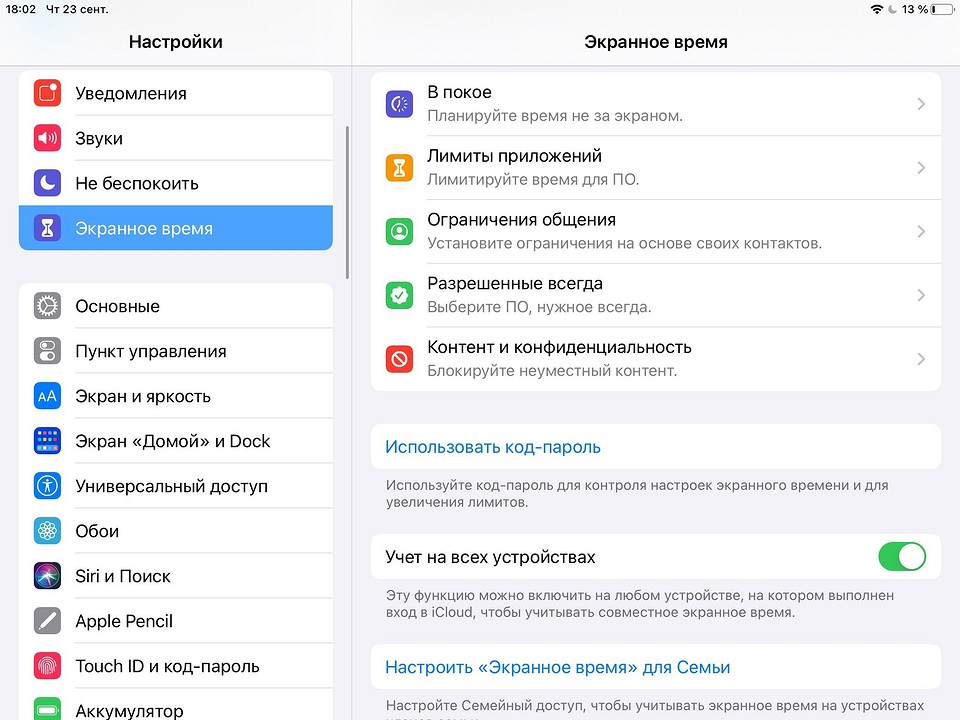
Например, вы можете запретить использование конкретных приложений или установить разрешенное количество времени для их активности. Если вы нажмете «Разрешенные всегда», то сможете выбрать те приложения, которые будут доступны постоянно или запускаться только после ввода заданного кода.
В пункте «Ограничение общения» стоит настроить список контактов, с которыми разрешено общаться ребенку в детском режиме.
В разделе «Контент и конфиденциальность» вы также можете задать параметры безопасности своего устройства. Например, запретить покупки и установку приложений в App Store, ограничить возрастную категорию контента и даже выключить рекламу от Apple. Здесь же есть настройки, которые позволят ограничить доступ к службам геолокации, микрофону или контактам.
Источник: ichip.ru
Как установить Google Play на IPad: принципиальные отличия iOS и Android

Программное обеспечение
На чтение 1 мин. Просмотров 866 Опубликовано 05.01.2013 Обновлено 16.04.2020
Как установить Google Play (Market) на IPad?
Google Play (предыдущее название Android Market) — магазин приложений для мобильной операционной системы Android. И доступен он только для устройств, работающих под этой OS.
Apple IPad работает на iOS и у него есть свой магазин приложений — App Store. Так что установить Google Play на IPad и другие «яблочные» устройства нельзя.
Источник: androidsfaq.com